利用手机轻松进入路由器设置界面(手机设置界面访问路由器的便捷方式)
![]() lee007
2024-07-15 11:21
302
lee007
2024-07-15 11:21
302
随着互联网的普及,家庭中使用路由器已成为常态。为了确保网络安全和提供更好的网络体验,经常需要进入路由器的设置界面进行调整。然而,对于许多用户来说,找到并进入路由器设置界面可能会有一些困难。本文将介绍如何利用手机轻松进入路由器设置界面,帮助用户更方便地进行网络设置和管理。
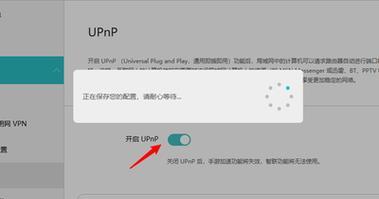
确认手机和路由器连接
确保手机已经连接到与路由器相同的Wi-Fi网络。打开手机的设置界面,点击Wi-Fi选项,找到并连接到自己的家庭Wi-Fi网络。确认连接成功后,即可进行下一步操作。
打开手机浏览器
在成功连接到家庭Wi-Fi后,打开手机上的任意浏览器应用程序。常见的手机浏览器包括谷歌浏览器、Safari等。点击浏览器图标打开应用程序,准备进入路由器设置界面。

输入路由器IP地址
在手机浏览器的地址栏中输入路由器的IP地址。路由器的IP地址通常是192.168.1.1或者192.168.0.1。输入完毕后,点击回车键,浏览器会自动跳转到路由器的登录页面。
输入路由器用户名和密码
在登录页面中,输入路由器的用户名和密码。这些信息通常可以在路由器背面的标签上找到,或者在购买时附带的文档中。输入正确的用户名和密码后,点击登录按钮,进入路由器设置界面。
查找无线网络设置选项
一旦进入路由器设置界面,寻找无线网络设置选项。这个选项通常位于导航栏或菜单中,并且会以“无线设置”或“无线网络”等词语进行标识。
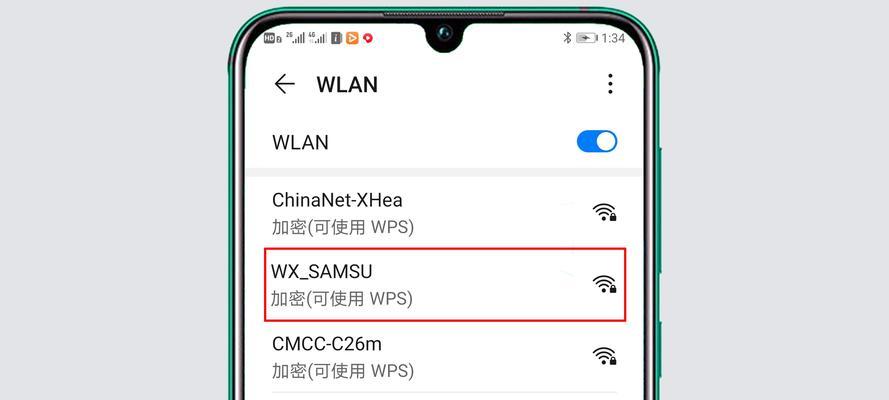
修改Wi-Fi名称(SSID)
点击无线网络设置选项后,找到并点击“Wi-Fi名称”或“SSID”选项。在这里,用户可以修改家庭Wi-Fi网络的名称。点击输入框,输入新的Wi-Fi名称,并保存更改。
修改Wi-Fi密码
继续在无线网络设置选项下找到“Wi-Fi密码”或“安全密钥”选项。点击该选项后,输入新的Wi-Fi密码,并确保密码强度足够高,以提高网络安全性。保存更改后,新的Wi-Fi密码将生效。
设置访客网络
某些路由器提供了访客网络功能,让访客可以连接到独立的Wi-Fi网络,保护主网络的安全。在路由器设置界面中寻找“访客网络”或“GuestWi-Fi”的选项,点击并设置相关参数。
配置无线信号强度
在路由器设置界面中,找到“无线信号强度”选项,点击进入后,用户可以调整无线信号的强度。根据家庭网络的覆盖范围和需求进行适当调整。
设定家长控制
许多路由器提供了家长控制功能,允许家长对子女的上网行为进行限制和管理。在路由器设置界面中查找并点击“家长控制”选项,根据实际需求进行相应配置。
添加MAC地址过滤
为了增加网络安全性,可以在路由器设置界面中添加MAC地址过滤功能。找到并点击“MAC地址过滤”选项,在此处输入需要允许或禁止连接到路由器的设备MAC地址。
备份和恢复路由器设置
路由器设置界面中常常提供备份和恢复功能,允许用户在重置路由器或更换设备时轻松恢复之前的设置。点击“备份和恢复”选项,按照操作指引进行相应操作。
查看设备连接状态
在路由器设置界面中,可以找到“设备连接”或“连接状态”选项,显示当前与路由器连接的设备。用户可以查看并管理这些设备的连接状态,例如强制下线或分配优先级。
设置网络时间同步
某些路由器支持网络时间同步功能,自动校准时间并保持精确。在路由器设置界面中,找到“网络时间同步”选项,开启该功能,确保网络时间与标准时间一致。
重启或退出路由器设置界面
完成所有需要的设置后,用户可以选择重启路由器以使设置生效,或者直接退出路由器设置界面。在路由器设置界面中,找到“重启”或“退出”选项,并按照提示进行相应操作。
通过手机进入路由器设置界面可以极大地方便用户进行网络设置和管理。只需几个简单的步骤,用户就能修改Wi-Fi名称、密码,设置访客网络,调整无线信号强度等功能。同时,在路由器设置界面中,还可以进行诸如家长控制、MAC地址过滤等高级设置。无论是普通用户还是有一定网络知识的用户,都能轻松通过手机实现对路由器的配置和管理。
转载请注明来自装机之友,本文标题:《利用手机轻松进入路由器设置界面(手机设置界面访问路由器的便捷方式)》
标签:??????
- 最近发表
-
- 探索美的自动化事业部的发展现状与前景(关键技术驱动下的美的自动化产业转型升级)
- 毁灭人类的可怕威胁——如何应对?(面对崩溃边缘,我们能否找到生存出路?)
- 佳能G7XMarkII评测及使用体验(探索这款性能强悍的便携型相机,记录美好瞬间)
- vivoX6D的功能和特点介绍(探索vivoX6D的强大性能和出色拍照功能)
- 探索Hifiman耳放的卓越音质与创新技术(揭秘Hifiman耳放的音频奇迹及其影响力)
- 360n5星空黑(360n5星空黑评测及用户体验分享)
- 红色iPhone7(追求个性与品质的新选择,红色iPhone7颠覆你对手机的认知)
- 探索Flyme5.1.1a的主题定制之美(个性化定制让你的手机与众不同)
- 飞利浦小米移动电源对比评测(一起看看这两款移动电源的性能和使用体验如何)
- SSG战队(以巅峰赛事表现为荣耀,SSG战队一路高歌猛进)

